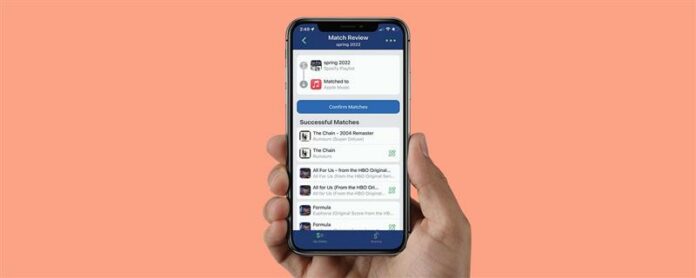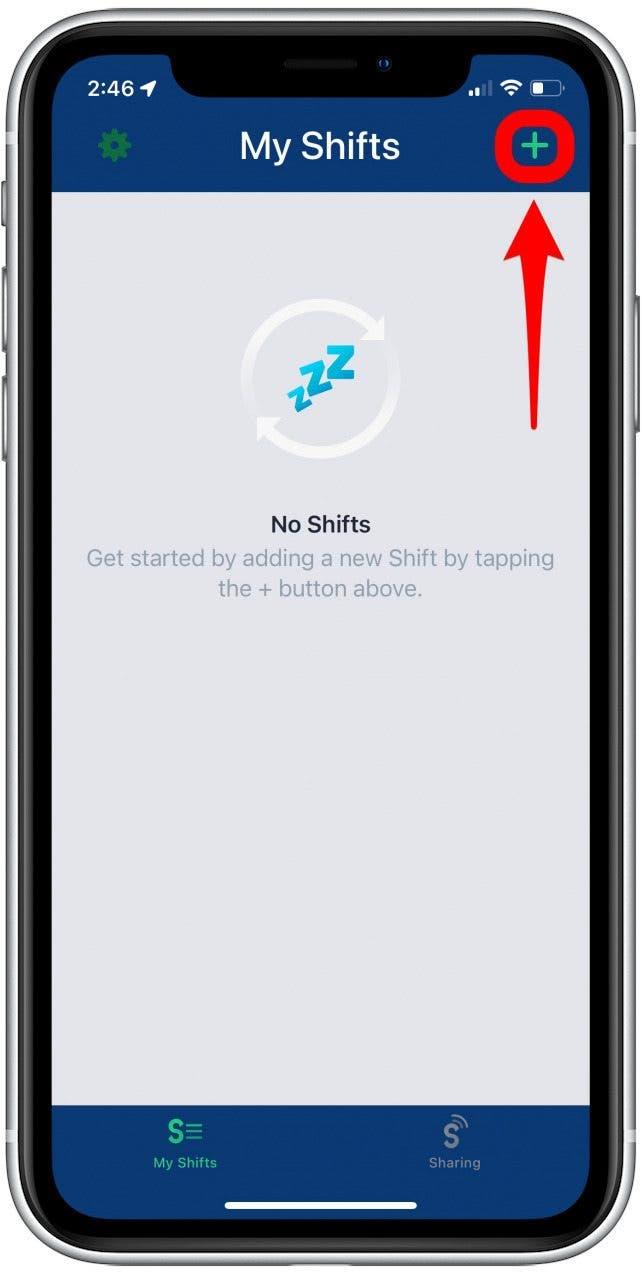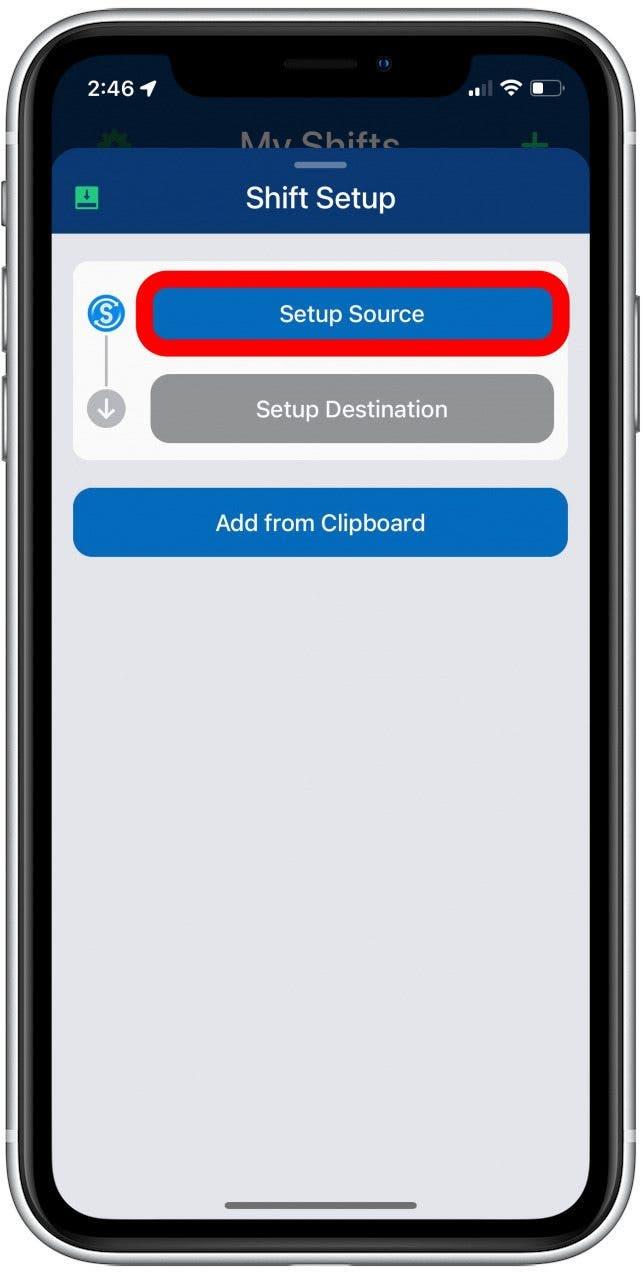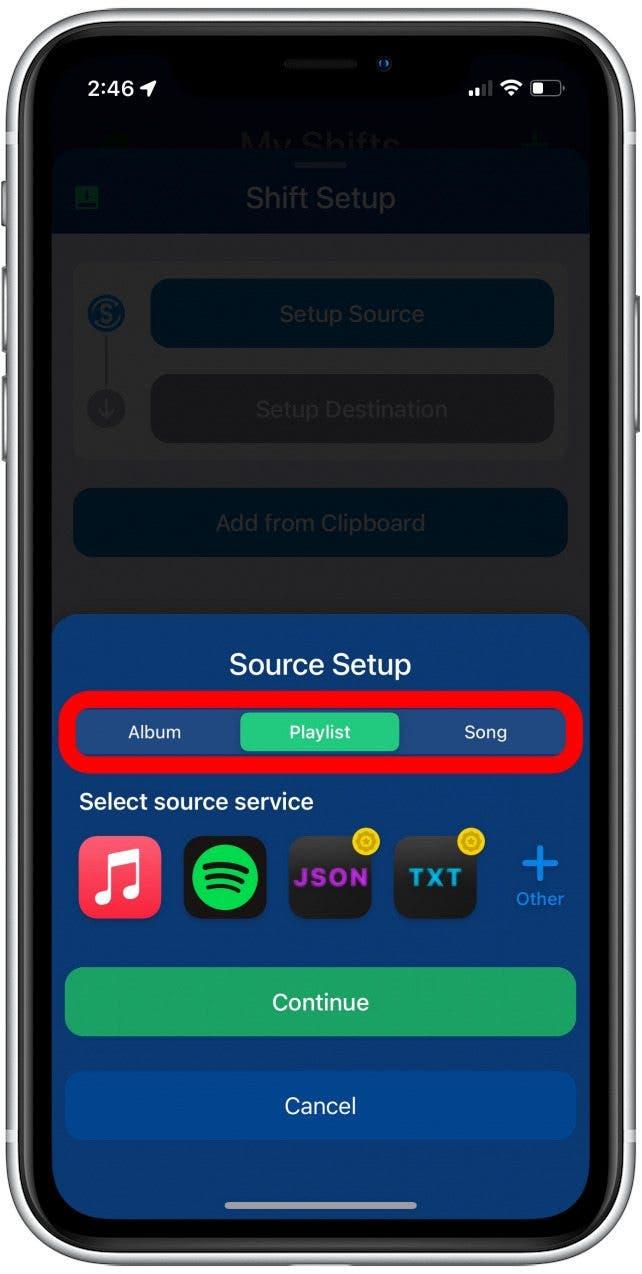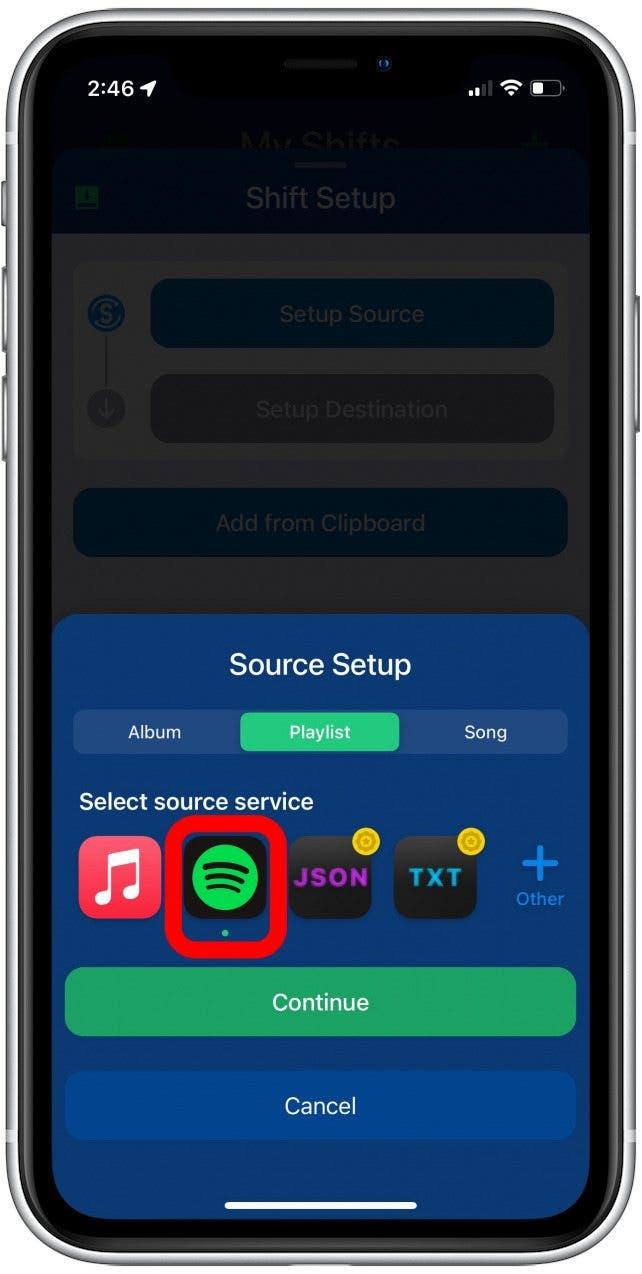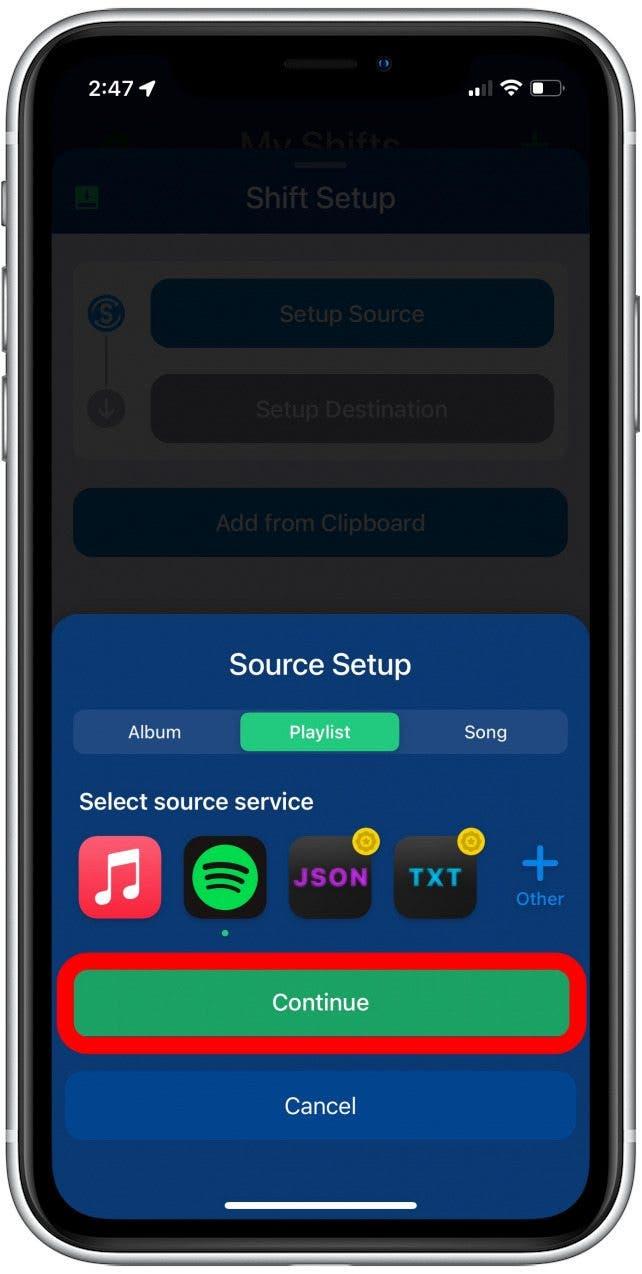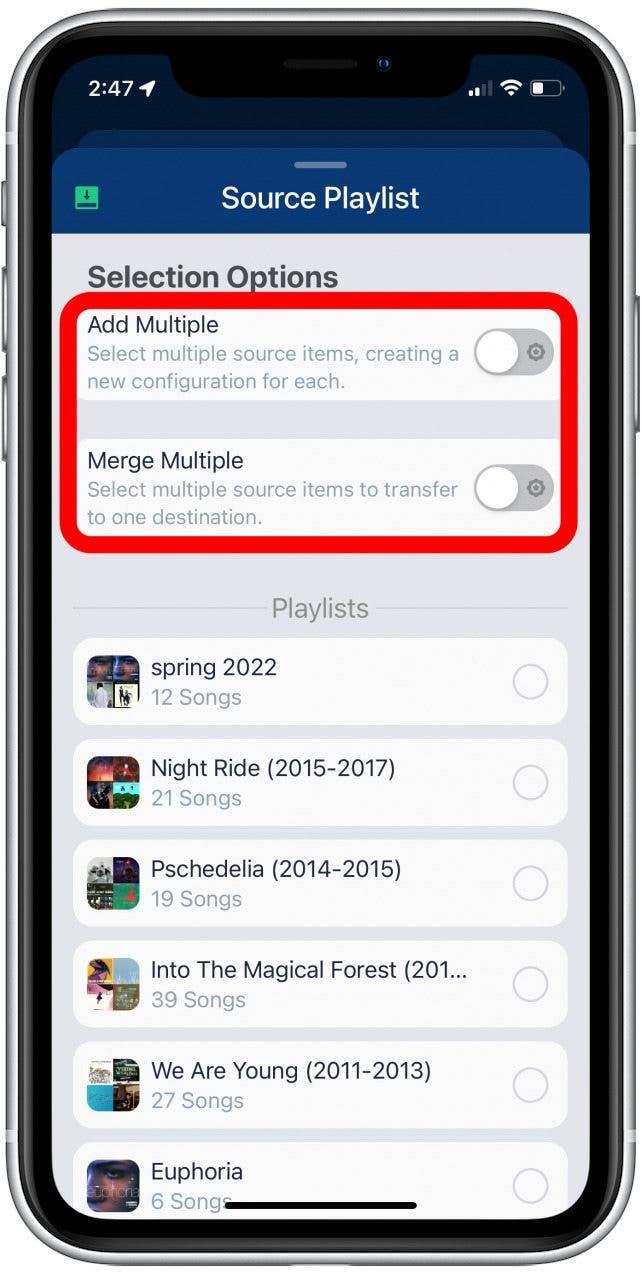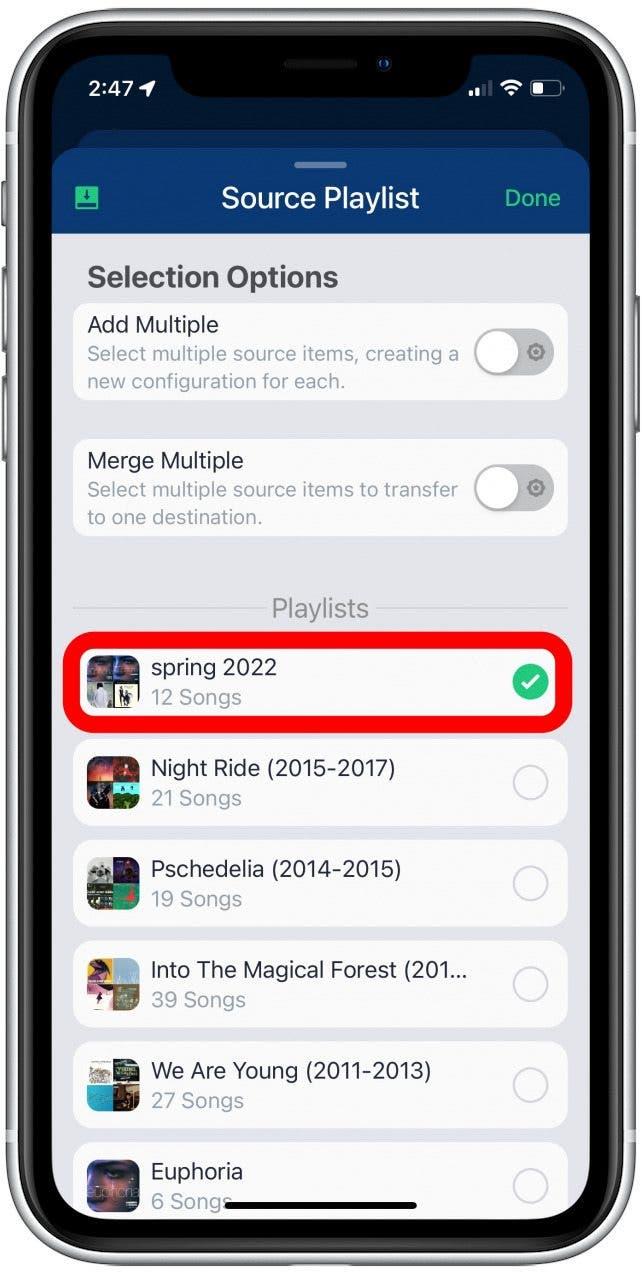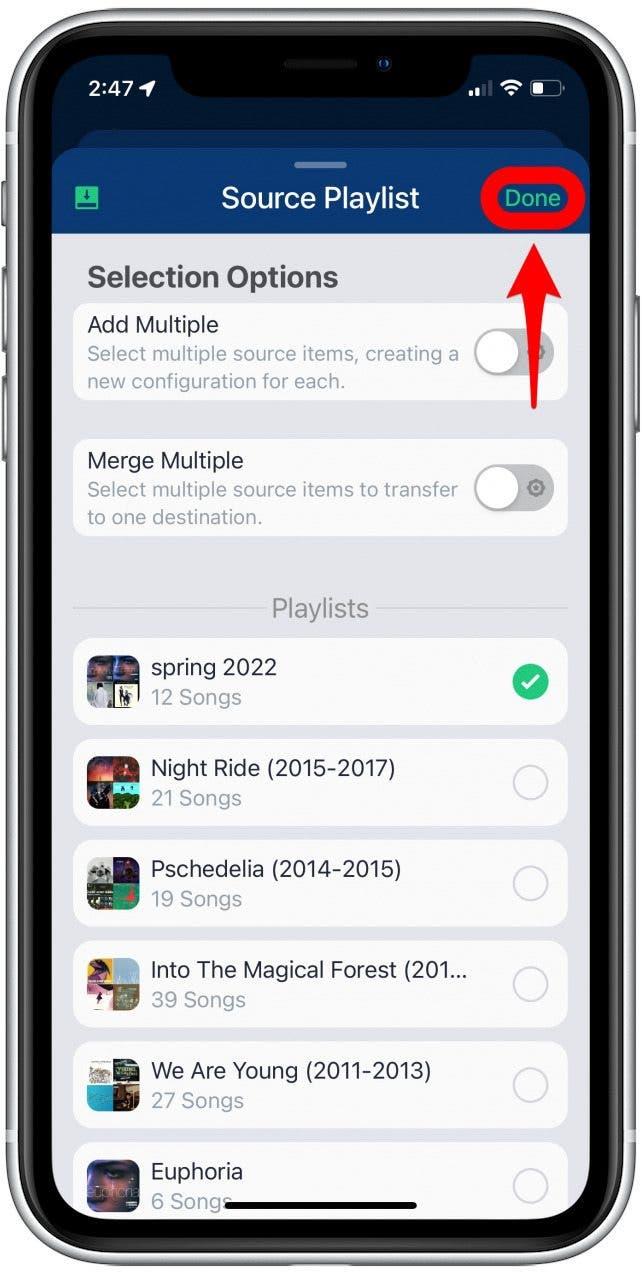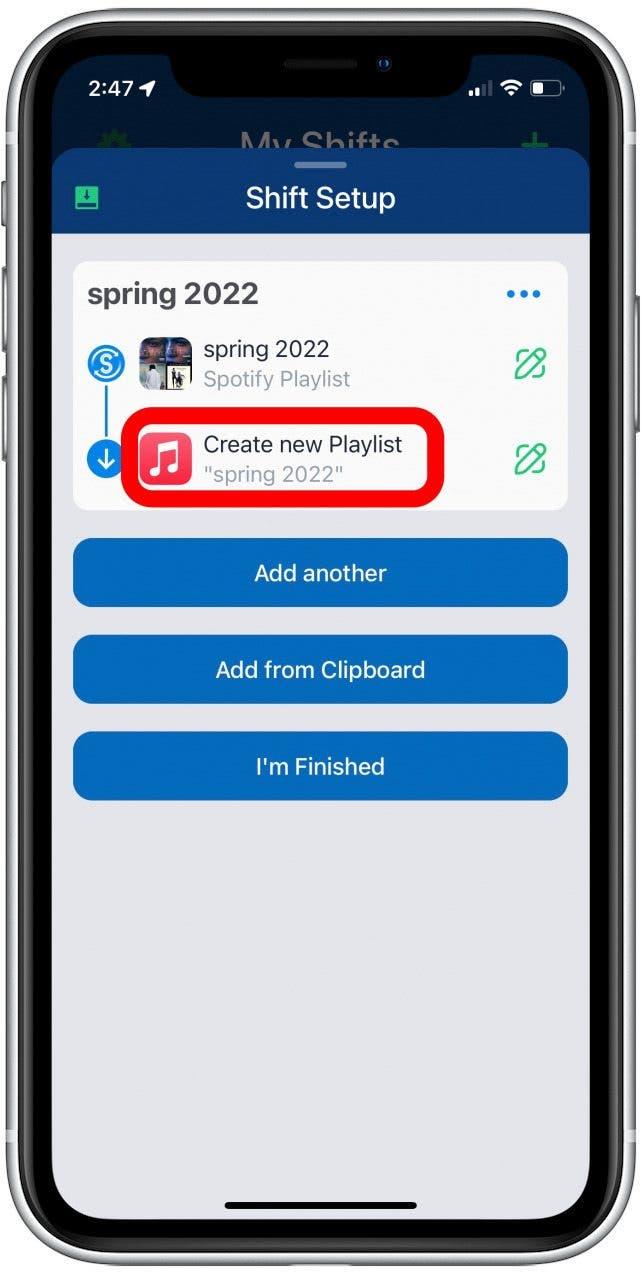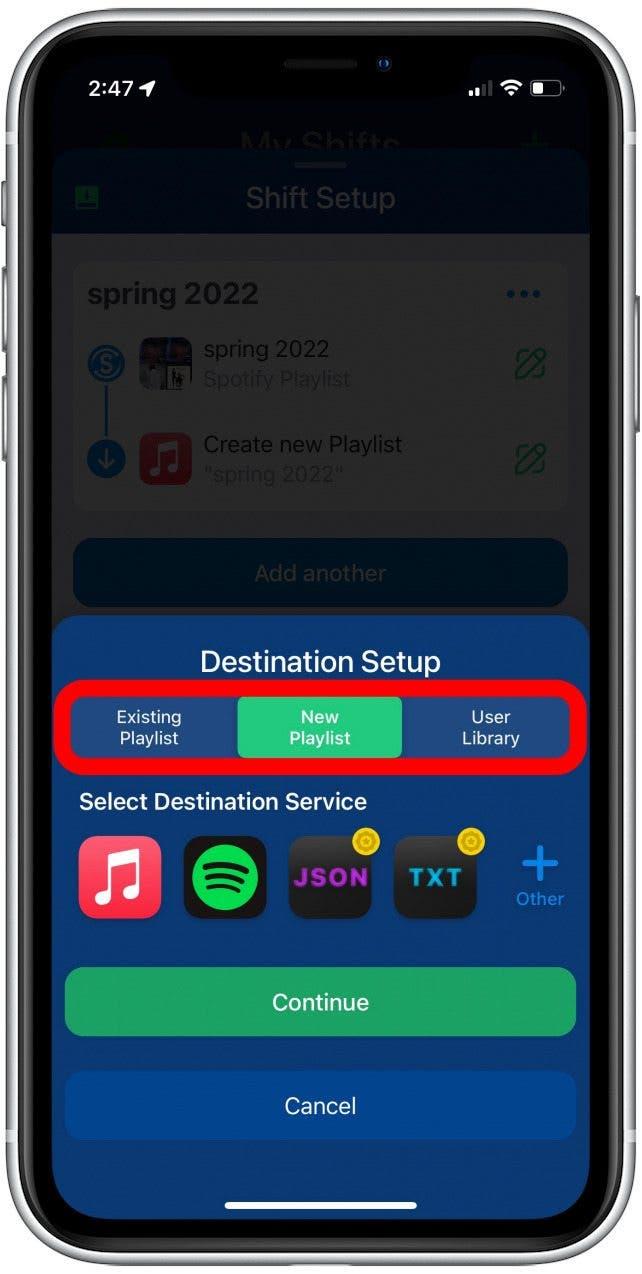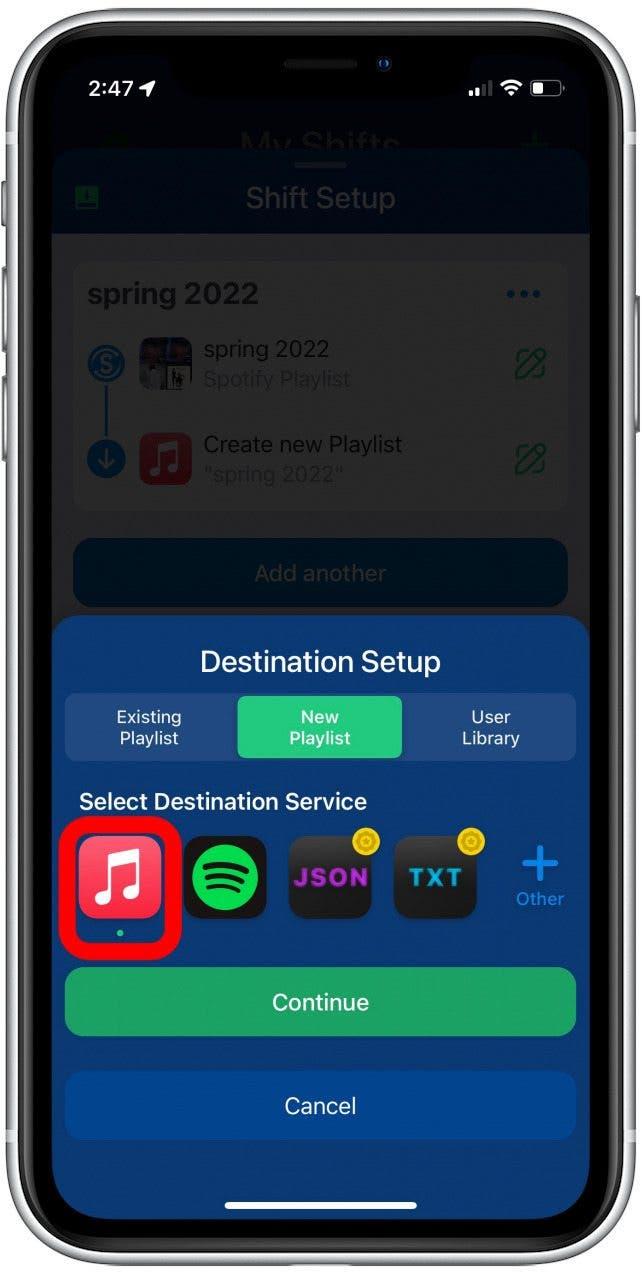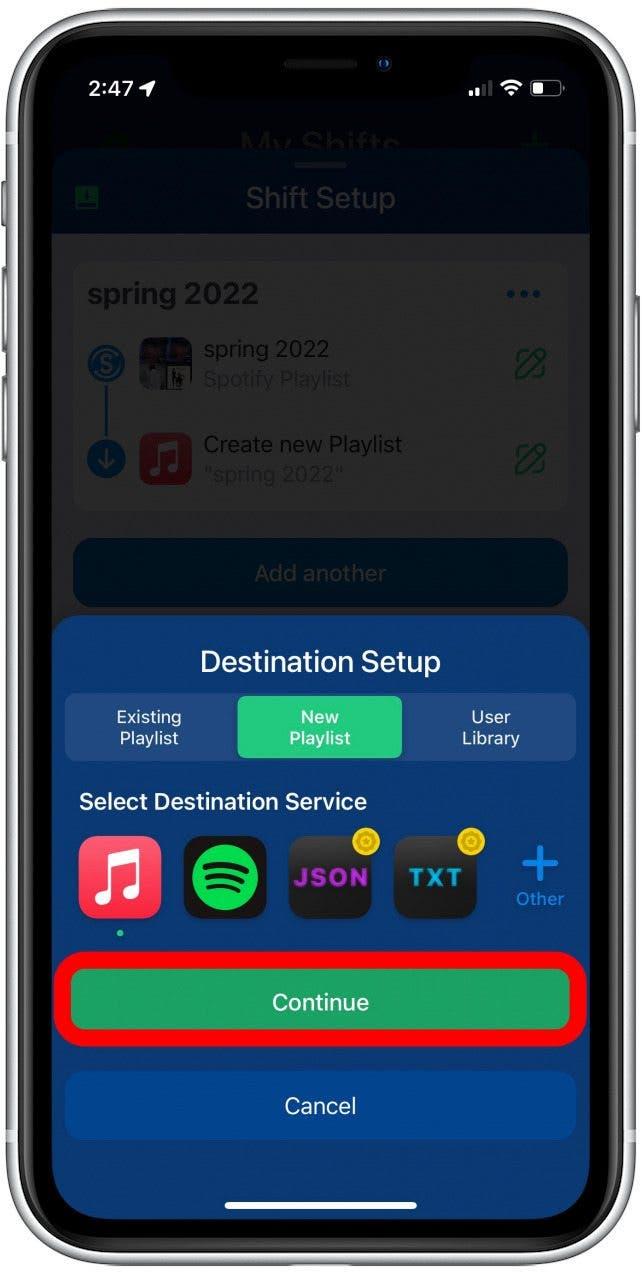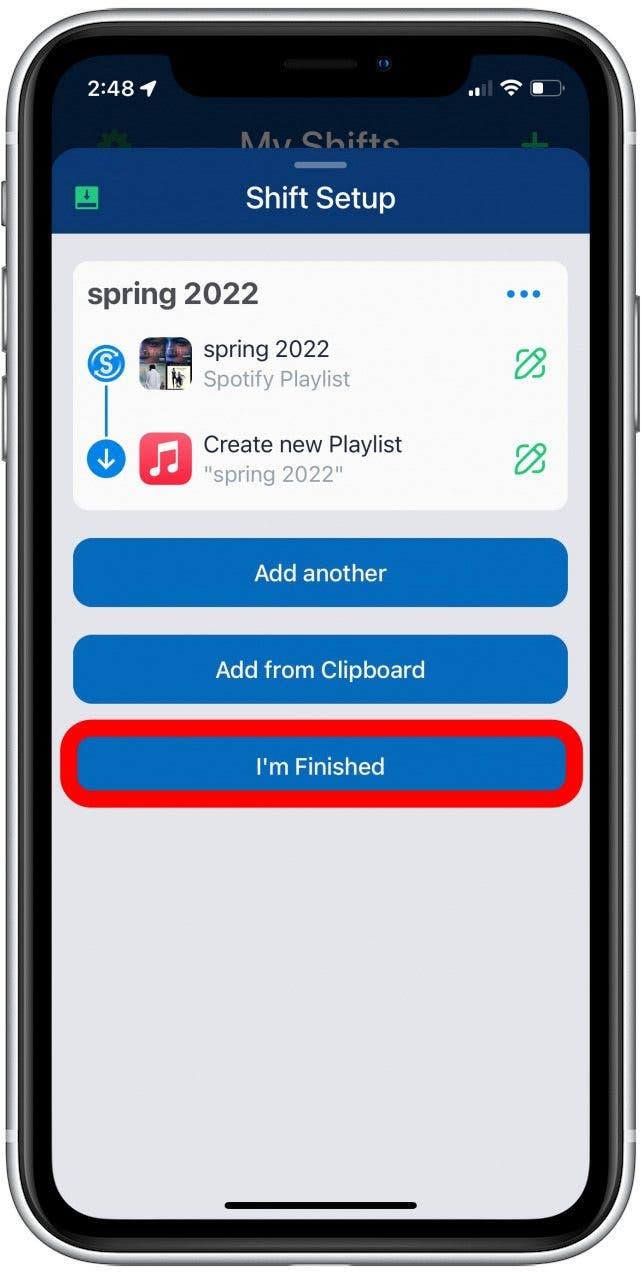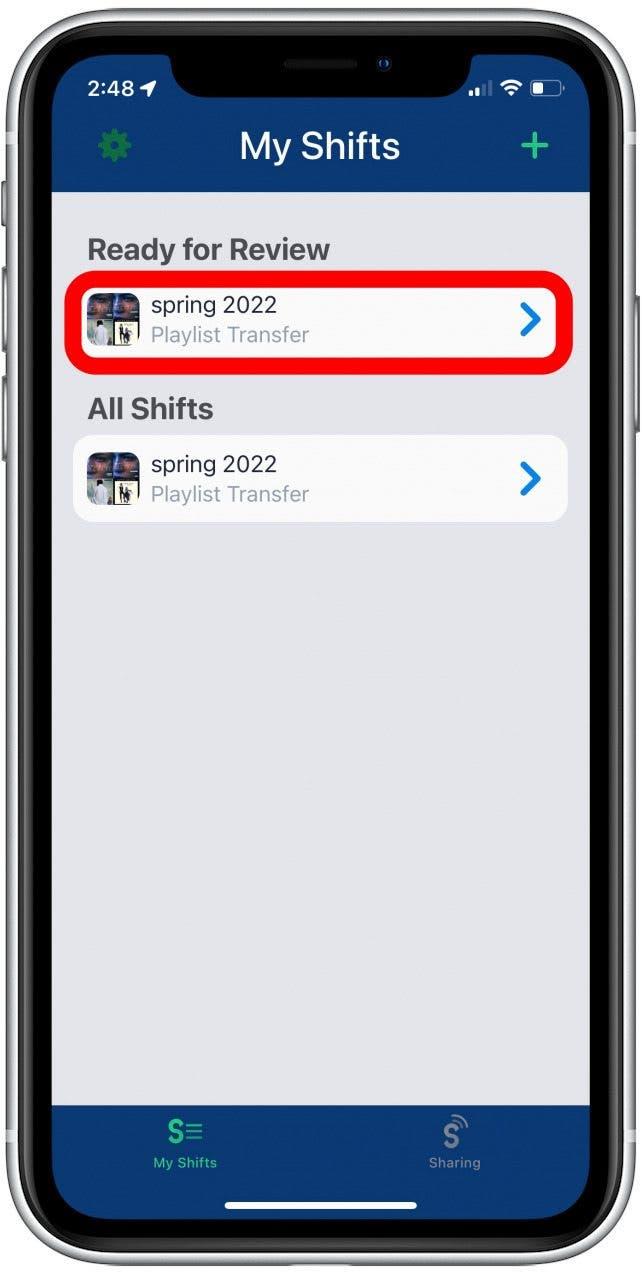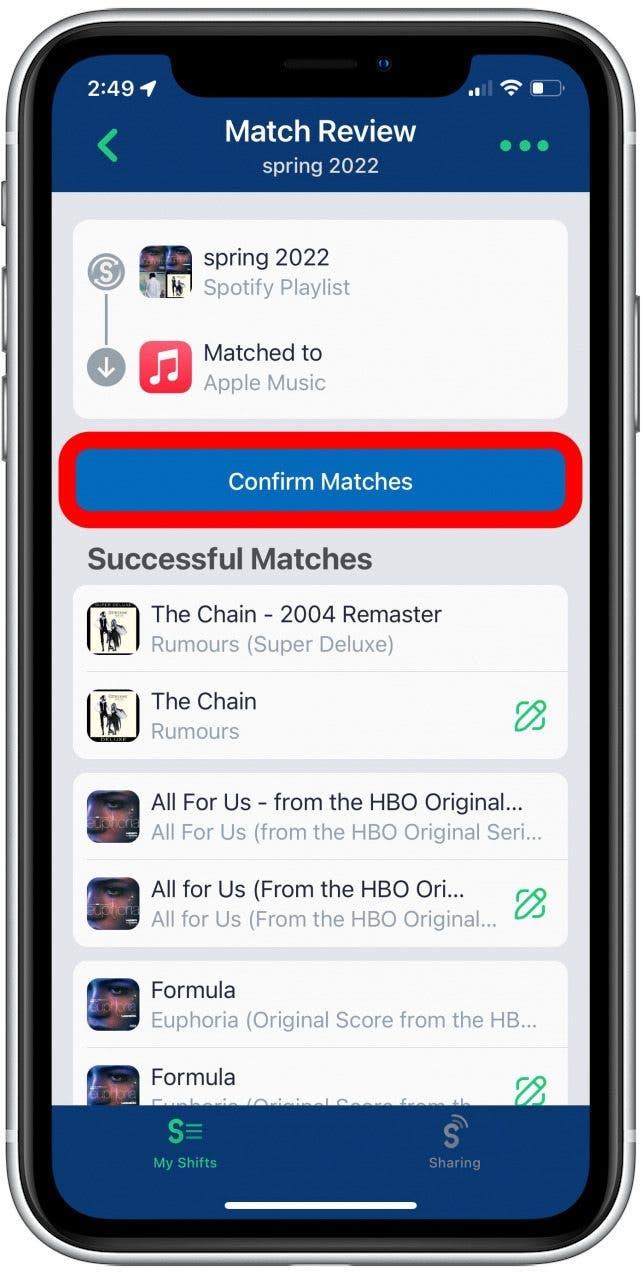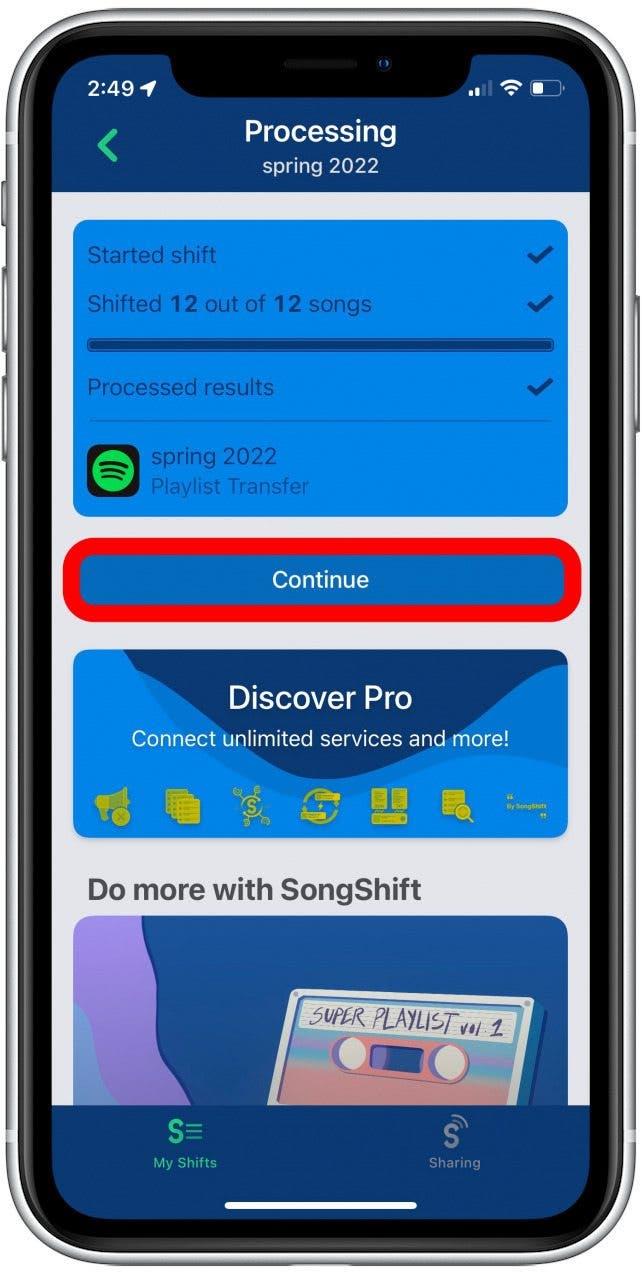Selv om Spotify er den mest populære streamingtjenesten for musikk og lyd på markedet i dag, fortsetter Apple Music å vokse, og mengden mennesker som abonnerer på begge fortsetter å øke også. Du kan finne at du trenger å vite hvordan du overfører en Spotify-spilleliste til Apple Music eller omvendt. Å overføre Spotify -spillelistene dine til Apple Music trenger ikke å være stressende, vi vil lede deg gjennom prosessen.
Hvordan overføre Spotify -spillelister til Apple Music
For å overføre en spilleliste fra Apple Music til Spotify eller en hvilken som helst annen streaming-app, trenger du å laste ned en tredjepartsapp. Jeg gikk foran og testet ut tre forskjellige apper: songshift , Last ned sangskiftappen fra App Store . Når du har gjort det, kan vi dykke inn.
- Åpne songshift -appen på iPhone eller iPad.
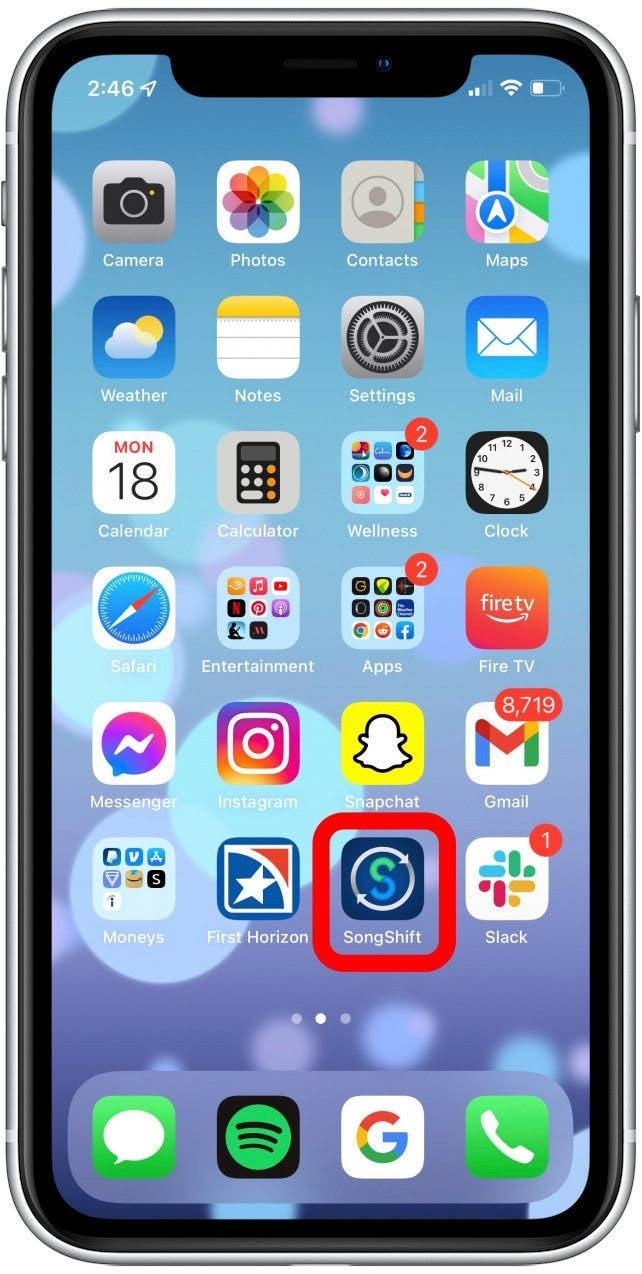
- Klikk gjennom opplæringsprogrammene og deretter Trykk på + -knappen øverst til høyre.

- Trykk på Oppsett kilde .

- Trykk på spilleliste under kildeoppsett.

- Velg streamingtjenesten med spillelisten du vil overføre.

- Trykk på Fortsett .

- Du kan legge til eller kombinere flere spillelister på en gang hvis du velger å kjøpe pro -versjonen av appen. Ellers må du importere spillelister en om gangen.

- Velg spillelisten Du vil overføre til en annen streamingtjeneste.

- Trykk på ferdig .

- Trykk på destinasjonsstedet .

- Tilpass om du vil slå sammen spillelisten med en eksisterende spilleliste, du vil opprette en ny spilleliste, eller få tilgang til brukerbiblioteket ditt.

- Velg destinasjon for spillelisten din.

- Trykk på Fortsett .

- Trykk på Jeg er ferdig .

- Appen vil behandle spillelisten, deretter Trykk på spillelisten under klar for gjennomgang.

- Gjennomgå sangkampene For å sikre at appen riktig valgte sangene og artistene fra din originale spilleliste.

- Trykk på Bekreft kampene når du er fornøyd med spillelisten.

- Trykk på Fortsett .

Når du åpner Apple Music eller Spotify, skal appen din vises i biblioteket ditt! Jeg må si at jeg er veldig spent på dette hacket. Å gjenskape de gamle spillelistene mine fra femten år siden før streamingtjenestene har vært en slik plage! Jeg vil definitivt bruke denne appen fremover, og jeg håper du også fant dette nyttig!